BeCyPDFMetaEdit, जैसा कि नाम से पता चलता है, एक पीडीएफ मेटाडेटा संपादक हैजो आपको एक पीडीएफ दस्तावेज़ के लेखक, शीर्षक, विषय और कीवर्ड को संपादित करने की अनुमति देता है। इसके अलावा, दस्तावेज़ों को देखने की वरीयताओं को कॉन्फ़िगर करके, बुकमार्क, पेज लेबल और पेज संक्रमण को सेट करके और अधिक अनुकूलित किया जा सकता है। BeCyPDFMetaEdit तीन मोड में कार्य करता है; वृद्धिशील, पूर्ण अधिलेखित और मरम्मत मोड। पहले दस्तावेज़ के परिवर्तनों को सहेजने के लिए वृद्धिशील अपडेट की अनुमति देता है जो पिछली सामग्री में बदलाव किए बिना मौजूदा फ़ाइल में परिवर्तन करने का विकल्प प्रदान करता है। इसके विपरीत, संपूर्ण ओवरराइट मोड पिछले सामग्री सहित लागू परिवर्तनों के साथ दस्तावेज़ को बदलने के लिए है। तीसरा मोड क्षतिग्रस्त पीडीएफ दस्तावेजों की मरम्मत के लिए है। आप पीडीएफ दस्तावेजों को अनलॉक करने के लिए पीडीएफ पासवर्ड भी निकाल सकते हैं, जिसके लिए आप पासवर्ड भूल गए होंगे।
आरंभ करने के लिए, BeCyPDFMetaEdit लॉन्च करें, एक पीडीएफ दस्तावेज़ चुनें, उसके बाद एक संपादन मोड; वृद्धिशील, पूर्ण अधिलेखित या मरम्मत।
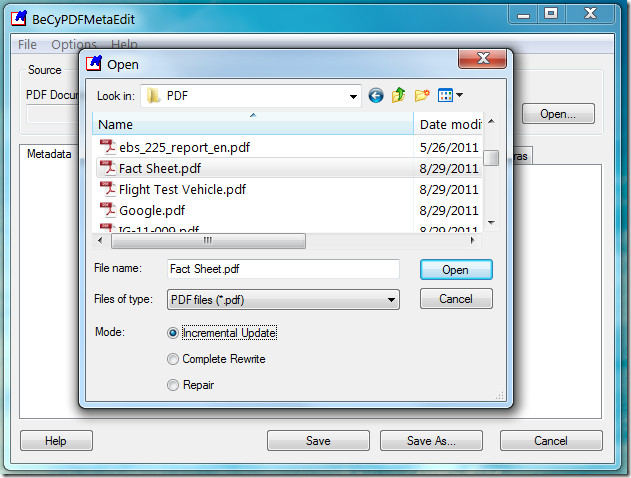
एक बार हो जाने के बाद, आपको कई नंबर प्रदान किए जाएंगेविकल्प जो आपको पीडीएफ दस्तावेज़ मेटा डेटा को संपादित करने की अनुमति देगा। मेटाडेटा टैब का उपयोग किसी शीर्षक, विषय, लेखक का नाम, निर्माण तिथि और चयनित PDF दस्तावेज़ में कीवर्ड जोड़ने के लिए किया जा सकता है। XMP मेटाडेटा (यदि लागू हो) के साथ टकराव से बचने के लिए, आप मेटाडेटा (XMP) टैब पर जा सकते हैं और "सेविंग दस्तावेज़ पर XMP मेटाडेटा हटाएं" विकल्प की जाँच कर सकते हैं।
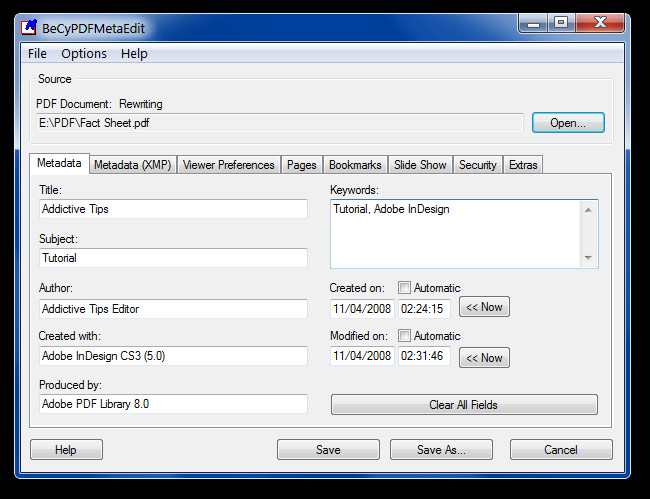
दर्शक पसंद टैब पेज लेआउट, पेज मोड को बदलने की अनुमति देता है(सरल, थंबनेल, पूर्ण स्क्रीन, आदि), साथ ही टूलबार, मेनूबार, विंडो उपयोगकर्ता इंटरफ़ेस और फ़ाइल नामों के बजाय दस्तावेज़ टाइल को सक्षम करना। यदि आप पृष्ठ लेबल सेट करना चाहते हैं या दस्तावेज़ में बुकमार्क जोड़ना चाहते हैं, तो आप लेबल से लेबल और बुकमार्कर बनाकर ऐसा कर सकते हैं पेज तथा बुकमार्क टैब्स
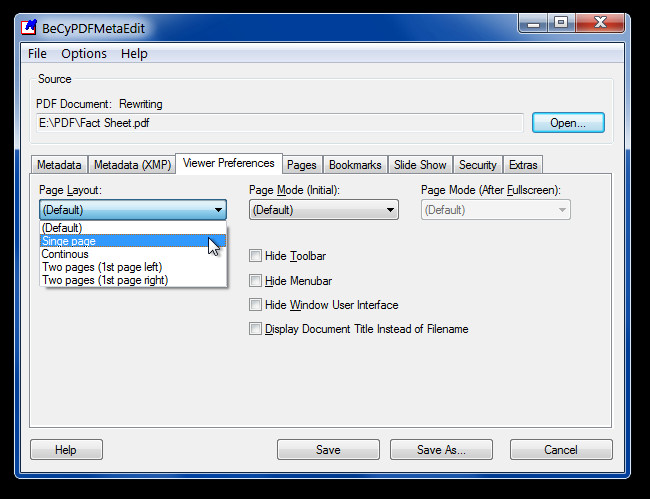
स्लाइड शो टैब जोड़ने के लिए विकल्प प्रदान करता हैपीडीएफ दस्तावेज़ के लिए कई प्रभाव। एक प्रभाव जोड़ने के लिए, राइट-क्लिक करें संदर्भ मेनू से एक पृष्ठ चुनें और संपादित करें पर क्लिक करें। एक नई विंडो पॉप-अप होगी जिसमें संक्रमण विकल्प होंगे। लागू करने के लिए प्रभाव का चयन करें, इसकी अवधि, आयाम, दिशा और दस्तावेज़ सहेजें।
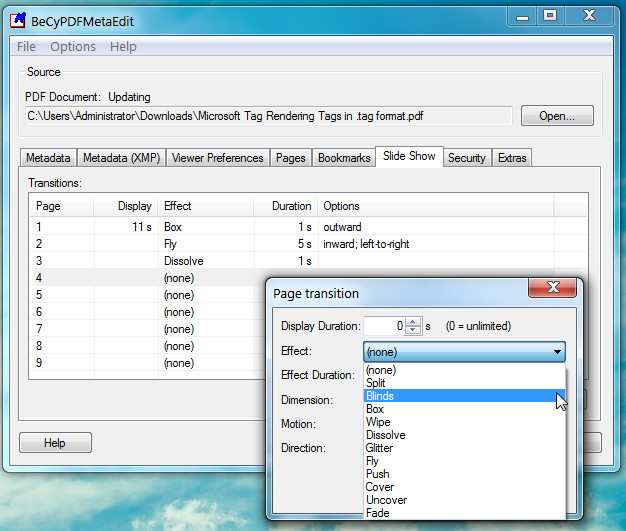
नीचे स्क्रीनशॉट "फ्लाई" प्रभाव प्रदर्शित करता है जिसे हमने एक पीडीएफ दस्तावेज़ पर लागू किया था। हमने इसे फुल स्क्रीन स्लाइड शो मोड में एडोब रीडर पर परीक्षण किया।
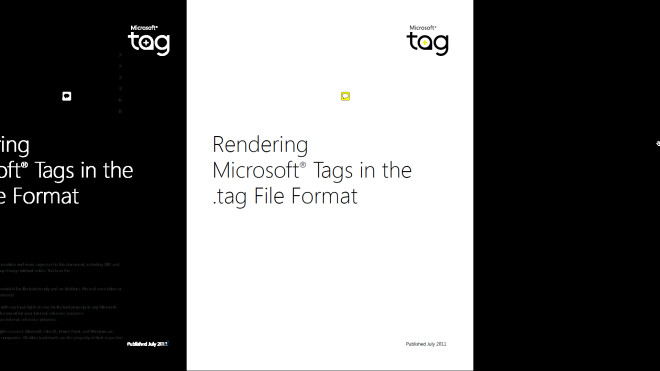
शायद BeCryptPDFMetaEdit की सबसे उपयोगी विशेषताओं में से एक यह है कि यह पीडीएफ दस्तावेजों को पासवर्ड हटाने और जोड़ने की अनुमति देता है। मौजूदा पासवर्ड को हटाने के लिए, पर जाएं सुरक्षा टैब और चयन करें कोई एन्क्रिप्शन नहीं ड्रॉप डाउन मेनू से और क्लिक करें सहेजें। इसके विपरीत, पासवर्ड जोड़ने के लिए, निम्न / उच्च एन्क्रिप्शन विकल्प वाले पासवर्ड का चयन करें और दिखाई देने वाले टेक्स्ट बॉक्स में एक पासवर्ड दर्ज करें। क्लिक करें सहेजें पासवर्ड संरक्षित रूप में अपने दस्तावेज़ को बचाने के लिए।

BeCryptPDFMetaEdit विंडोज एक्सपी, विंडोज विस्टा और विंडोज 7 पर काम करता है।
BeCryptPDFMetaEdit डाउनलोड करें













टिप्पणियाँ